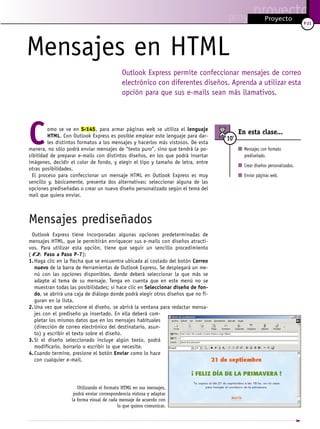
Correo elctronico (outlook) 2
- 1. proyectoproyectoProyecto Mensajes en HTML Outlook Express permite confeccionar mensajes de correo electrónico con diferentes diseños. Aprenda a utilizar esta opción para que sus e-mails sean más llamativos. Como se ve en S-145, para armar páginas web se utiliza el lenguaje HTML. Con Outlook Express es posible emplear este lenguaje para dar- les distintos formatos a los mensajes y hacerlos más vistosos. De esta manera, no sólo podrá enviar mensajes de “texto puro”, sino que tendrá la po- sibilidad de preparar e-mails con distintos diseños, en los que podrá insertar imágenes, decidir el color de fondo, y elegir el tipo y tamaño de letra, entre otras posibilidades. El proceso para confeccionar un mensaje HTML en Outlook Express es muy sencillo y, básicamente, presenta dos alternativas: seleccionar alguna de las opciones prediseñadas o crear un nuevo diseño personalizado según el tema del mail que quiera enviar. Mensajes prediseñados Outlook Express tiene incorporadas algunas opciones predeterminadas de mensajes HTML, que le permitirán enriquecer sus e-mails con diseños atracti- vos. Para utilizar esta opción, tiene que seguir un sencillo procedimiento ( Paso a Paso P-7): 1.Haga clic en la flecha que se encuentra ubicada al costado del botón Correo nuevo de la barra de Herramientas de Outlook Express. Se desplegará un me- nú con las opciones disponibles, donde deberá seleccionar la que más se adapte al tema de su mensaje. Tenga en cuenta que en este menú no se muestran todas las posibilidades; si hace clic en Seleccionar diseño de fon- do, se abrirá una caja de diálogo donde podrá elegir otros diseños que no fi- guran en la lista. 2.Una vez que seleccione el diseño, se abrirá la ventana para redactar mensa- jes con el prediseño ya insertado. En ella deberá com- pletar los mismos datos que en los mensajes habituales (dirección de correo electrónico del destinatario, asun- to) y escribir el texto sobre el diseño. 3.Si el diseño seleccionado incluye algún texto, podrá modificarlo, borrarlo o escribir lo que necesite. 4.Cuando termine, presione el botón Enviar como lo hace con cualquier e-mail. P-21 En esta clase... Mensajes con formato prediseñado. Crear diseños personalizados. Enviar páginas web. 10’ Utilizando el formato HTML en sus mensajes, podrá enviar correspondencia vistosa y adaptar la forma visual de cada mensaje de acuerdo con lo que quiera comunicar. INTERNET-07 (Proyectos) 21/11/00 17:03 Page 21
- 2. Crear un diseño nuevo Proyecto Además de las opciones predetermi- nadas, usted tiene la posibilidad de realizar diseños personalizados. Con Outlook Express puede incluir todo tipo de elementos y formatos de texto para lograr un mensaje atractivo y funcional. P-22 El procedimiento para crear un men- saje personalizado en formato HTML es el siguiente ( Paso a Paso P-8): En primer lugar, presione la flecha ubicada al costado del botón Correo nuevo y elija la opción Seleccionar diseño de fondo del menú que se despliega. 1 En la caja de diálogo que se abre, presione el botón Crear nuevo para que se inicie el Asistente para diseños de fondo. Se abrirá la primera pantalla del Asistente. Presione Siguiente. 2 El primer paso del Asistente le permite elegir una imagen para el fondo; puede elegir también su posición y si debe repetirse (desde la lista Mosaico). Además, tiene la opción de asignarle un color. 3 En el siguiente paso, podrá seleccionar el tipo de letra del texto del mensaje, su tamaño y color. También puede decidir si estará en negrita y/o cursiva. 4 Si bien el código HTML permite mejorar la presentación de los mails, no todos los pro- gramas de correo electrónico soportan este lenguaje. Por lo tanto, si usted le envía uno de estos mails a una persona cuyo adminis- trador de correo no es capaz de interpretar el lenguaje, no podrá leerlo con claridad, ya que recibirá el mensaje mezclado con símbo- los y palabras extrañas. Para evitar ese problema, cuando se trate de mails impor- tantes y no esté seguro de que el destinata- rio cuenta con un programa compatible, pue- de mandarle mensajes de “texto puro”: en la ventana de redacción seleccione la opción Texto sin formato del menú Formato. Problemas Algunos destinatarios no ven los diseños en HTML INTERNET-07 (Proyectos) 21/11/00 17:03 Page 22
- 3. proyectoproyecto P-23 También puede determinar el tamaño de los márgenes izquierdo y superior, es decir, a qué distancia del borde comenzará el texto. Esta opción es conveniente cuando utiliza algún encabezado, para que el texto no se superponga con ningún elemento. 5 En el último paso deberá escribir un nombre con el que se identificará su diseño. Cuando presione Finalizar, volverá al cuadro de diálogo para elegir fondos. El suyo ya estará seleccionado, así que haga clic en Aceptar para comenzar a escribir el mensaje. 6 En todos los mensajes que no sean “texto puro” puede incluir cualquier imagen que tenga guardada en una unidad de almacenamiento. En el menú Insertar, seleccione Imagen... y en el cuadro que se abre, presione Examinar para localizarla en su disco rígido. Una vez insertada, puede moverla y cambiarle el tamaño. 7 También puede modificar el formato del texto, tal como si se tratara de un procesador: cambiar el tipo de letra y su tamaño; aplicar negrita, cursiva o subrayado; alinear el párrafo, etc. Para realizar cualquiera de estas operaciones, recuerde seleccionar el texto previamente. 8 Si bien los mensajes en código HTML son muy vistosos y pueden resultar más eficientes pa- ra comunicar determinadas ideas, es necesa- rio considerar que cuantos más elementos in- corporen (fondos, imágenes, colores, etc.), más bytes ocuparán y, por lo tanto, tardarán más tiempo en ser transferidos (tanto para usted como para el destinatario). Entonces, intente mandar este tipo de mensajes sólo en forma ocasional. De esta manera, no genera- rá gastos innecesarios a sus conocidos, quie- nes precisarán más tiempo para descargarlos. Trucos y Consejos El tamaño de los mensajes INTERNET-07 (Proyectos) 21/11/00 17:04 Page 23
- 4. Utilizar una página web Proyecto Otra opción interesante que ofrece la inclusión de código HTML es la posibilidad de enviar páginas web den- tro de un mensaje de correo electróni- co ( Paso a Paso P-9). Para hacerlo, al presionar la flecha del costado del botón Correo nuevo debe seleccionar la opción Página Web... En la ventana que se abre, ten- drá que tipear la dirección de la pági- na web que desea incluir en el mensa- je. Recuerde tipear todos los compo- nentes de la dirección (http:// y www en los casos que corresponda). Cuando comience a escribir, se desplegará una lista con las direcciones que visitó re- cientemente y, si encuentra la que quiere enviar, podrá seleccionarla des- de allí para evitar tener que ingresarla. Al presionar el botón Aceptar, se abri- rá la ventana de redacción y en el cuerpo del mensaje aparecerá la pági- na web que indicó. Tenga presente que si utiliza esta modalidad, deberá estar conectado a Internet para generar el mensaje. Usted puede escribir texto antes, después e, incluso, intercalado con los elementos de la página web. Otra op- ción muy práctica es modificar los ele- mentos que envía; por ejemplo, borrar los banners (carteles) publicitarios. Una vez que termina de preparar el mensaje, deberá presionar el botón En- viar como lo hace habitualmente. Debe tener en cuenta que cuando el destinatario reciba un mensaje que contenga una página web, ésta se car- gará cada vez que visualice el e-mail. Por lo tanto, deberá estar conectado a Internet para leerlo y contar con un programa de correo electrónico compa- tible con el formato HTML. P-24 El formato HTML también le permitirá incluir páginas web completas en sus e-mails. Puede tipear la dirección de la página o elegirla de la lista desplegable (sólo en caso de que la haya visitado recientemente). Guardar imágenes Para confeccionar mensajes en HTML basándose en sus propios diseños, es conveniente contar con imágenes y diferentes mate- riales visuales. Tenga en cuenta que podrá incorporar a sus men- sajes todo tipo de ilustraciones, tanto estáticas como animadas (fotografías escaneadas o imágenes prediseñadas tomadas de otros programas o gráficos que consiga en la Web). Cuando esté navegando por Internet y encuentre alguna imagen que le interese, simplemente tiene que hacer clic con el botón derecho del mouse sobre ella y seleccionar Guardar imagen co- mo... del menú que se despliega. Luego, sólo tendrá que elegir una carpeta donde almacenarla. Una vez que la imagen se en- cuentre en su disco rígido, podrá utilizarla en sus mensajes. Trucos y Consejos Tiene la opción de incluir el texto antes, después o intercalado en la página web que agregó al mensaje. También puede borrar y modificar sus elementos. Ya está en condiciones de realizar el Test de Autoevaluación correspondiente a esta clase. INTERNET-07 (Proyectos) 21/11/00 17:04 Page 24
